삼성폰을 덜 지루하게 보이게 하는 7가지 간단한 방법

고가의 삼성 갤럭시가 시중에 나와 있는 다른 휴대폰과 똑같을 필요는 없습니다. 몇 가지만 수정하면 더욱 개성 있고, 스타일리시하며, 독특하게 만들 수 있습니다.
지금 많은 사람들이 사랑하는 휴대폰은 OnePlus 13입니다. 뛰어난 하드웨어 외에도 수십 년 동안 사용되어 온 기능인 IR 블래스터가 탑재되어 있기 때문입니다. 이 기능은 필수적이며 더 많은 안드로이드 휴대폰에 탑재되어야 합니다.
적외선 센서란?
적외선 센서(IR 블래스터, 적외선 블래스터의 줄임말)는 적외선을 펄스 형태로 방출하도록 설계된 소형 LED로 구성된 장치입니다. 이 적외선은 리모컨에서 전송되는 신호를 모방하여 적외선 수신기가 있는 전자 기기를 제어합니다.

IR 센서는 일반적으로 휴대폰 상단이나 하단 가장자리에 있습니다. 휴대폰 제조업체는 IR 센서와 통신하는 앱을 휴대폰에 미리 설치하여 기기에서 다양한 작업을 수행할 수 있도록 합니다.
안드로이드 폰의 적외선 센서로 무엇을 할 수 있나요?
안드로이드 휴대폰의 IR 블래스터를 사용하면 적외선 수신기가 있는 거의 모든 기기를 제어할 수 있습니다. 이러한 기기에는 TV, 셋톱박스, 프로젝터, AV 리시버, DVD 플레이어, 그리고 일부 카메라가 포함될 수 있습니다. 또한, 적외선 리모컨이 있는 선풍기, 자동 블라인드, 로봇 청소기, 에어컨과 같은 가전제품에도 사용할 수 있습니다.
일반적으로 휴대폰의 적외선 센서를 사용하여 이러한 기기의 대부분의 기능을 제어할 수 있습니다. 하지만 몇 가지 예외가 있을 수 있습니다. 제어 앱의 데이터베이스에는 기기나 가전제품에 대한 일대일 컨트롤러가 없는 경우가 있어, 몇 가지 제어 기능(보통 가장 기본적인 기능)만 사용할 수 있습니다.
휴대폰으로 기기를 제어할 수 있다는 것은 여러 상황에서 유용합니다. 예를 들어 TV 리모컨을 분실하거나 고장 났을 때 정말 유용할 수 있습니다. 마찬가지로 여행 중 호텔 방에서 TV, 셋톱박스, 에어컨 리모컨을 찾을 수 없을 때도 유용합니다. 조금 더 과감하게 행동하고 싶다면, 공공장소에서 TV 소리를 줄이는 데도 도움이 될 수 있습니다.
OnePlus 휴대폰에서 IR 블래스터를 설정하고 사용하는 방법
IR 블래스터가 장착된 OnePlus 휴대폰에는 IR Remote 앱이 사전 설치되어 있습니다. 이 앱을 사용하면 여러 기기의 리모컨을 설정하고 저장하여 한곳에서 제어할 수 있습니다.
IR Remote 앱 설정은 간단합니다. 기기의 컨트롤러를 수동으로 설정하거나 기기 구성 정보가 포함된 QR 코드를 스캔하여 설정할 수 있습니다 . QR 코드를 스캔하는 방법은 다른 기기에서 리모컨을 가져오거나, 온라인이나 기기 설명서에서 컨트롤러의 QR 코드를 이미 받은 경우에 유용합니다.
QR 코드 옵션을 사용하여 기기에 컨트롤러를 추가하려면 홈 화면의 더하기(+) 버튼을 탭하고 오른쪽 상단의 스캔 아이콘을 탭하세요. 앱이 휴대폰 카메라에 접근할 수 있도록 허용하세요. 허용이 완료되면 휴대폰 카메라를 스캔 위치로 향하게 하세요. IR Remote 앱이 리모컨을 인식하고 가져옵니다.
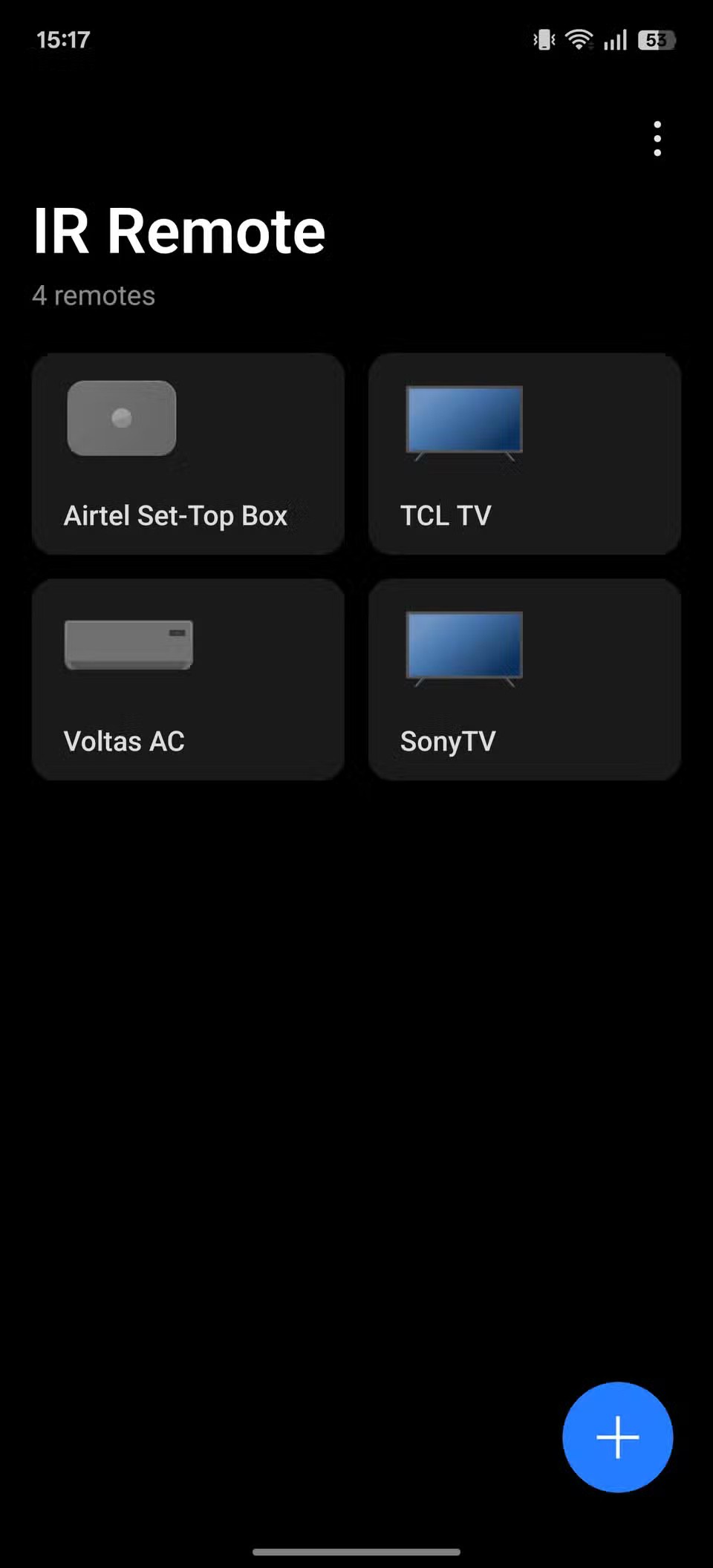

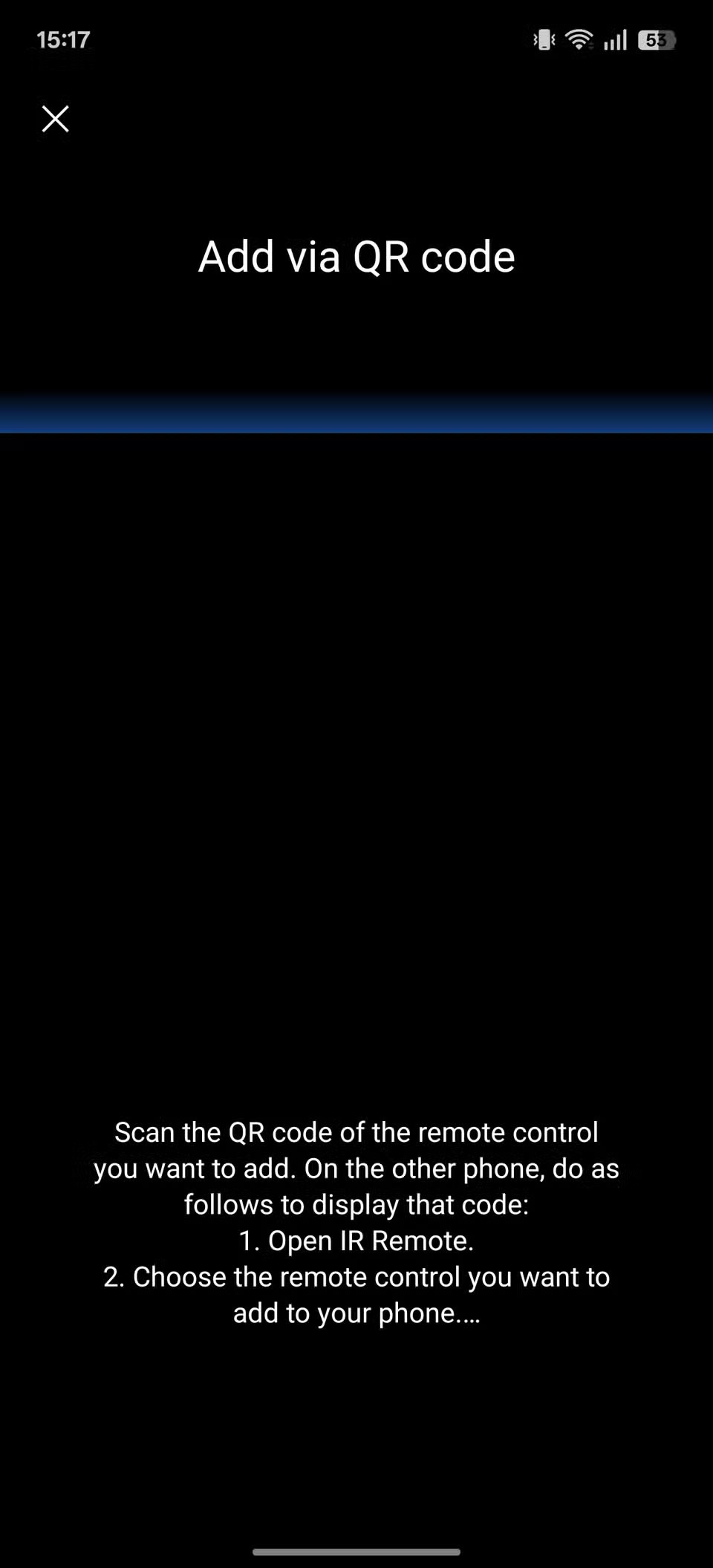
또는 리모컨을 수동으로 추가할 수 있습니다. 리모컨을 수동으로 추가하려면 메인 화면에서 더하기 기호(+)를 탭하고 다음 화면에서 기기 유형을 선택하세요. 그런 다음 기기 제조업체를 선택하세요. 메시지를 건너뛰려면 " 확인"을 탭하세요.
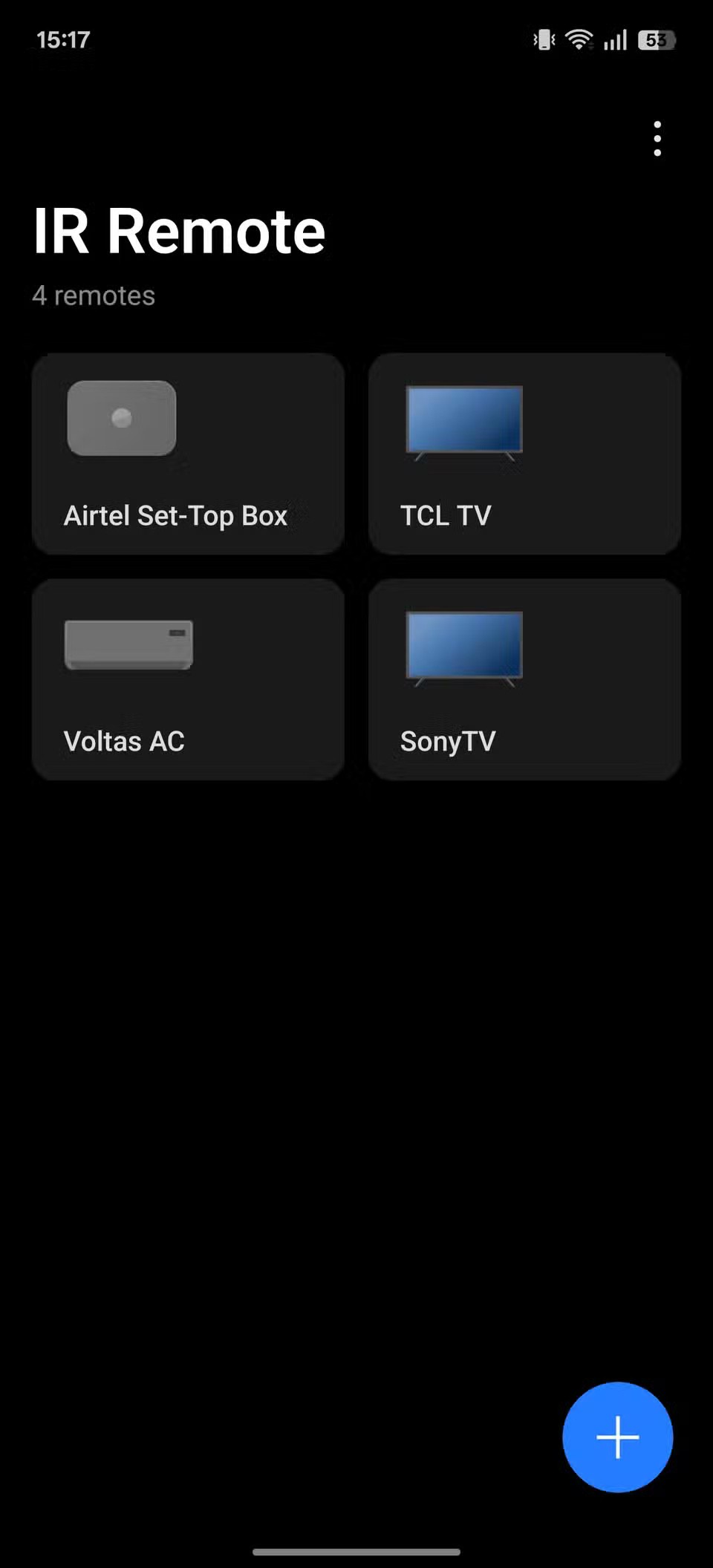
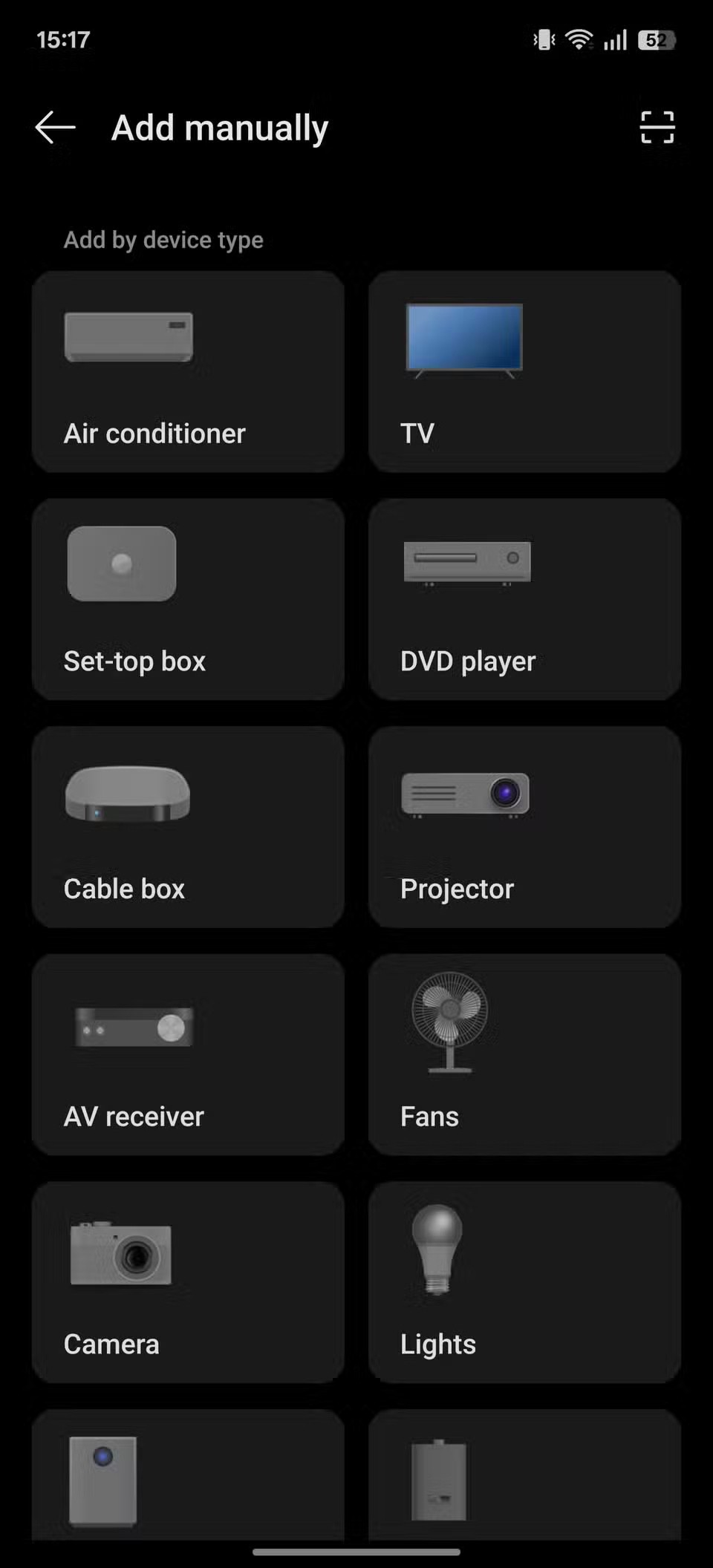
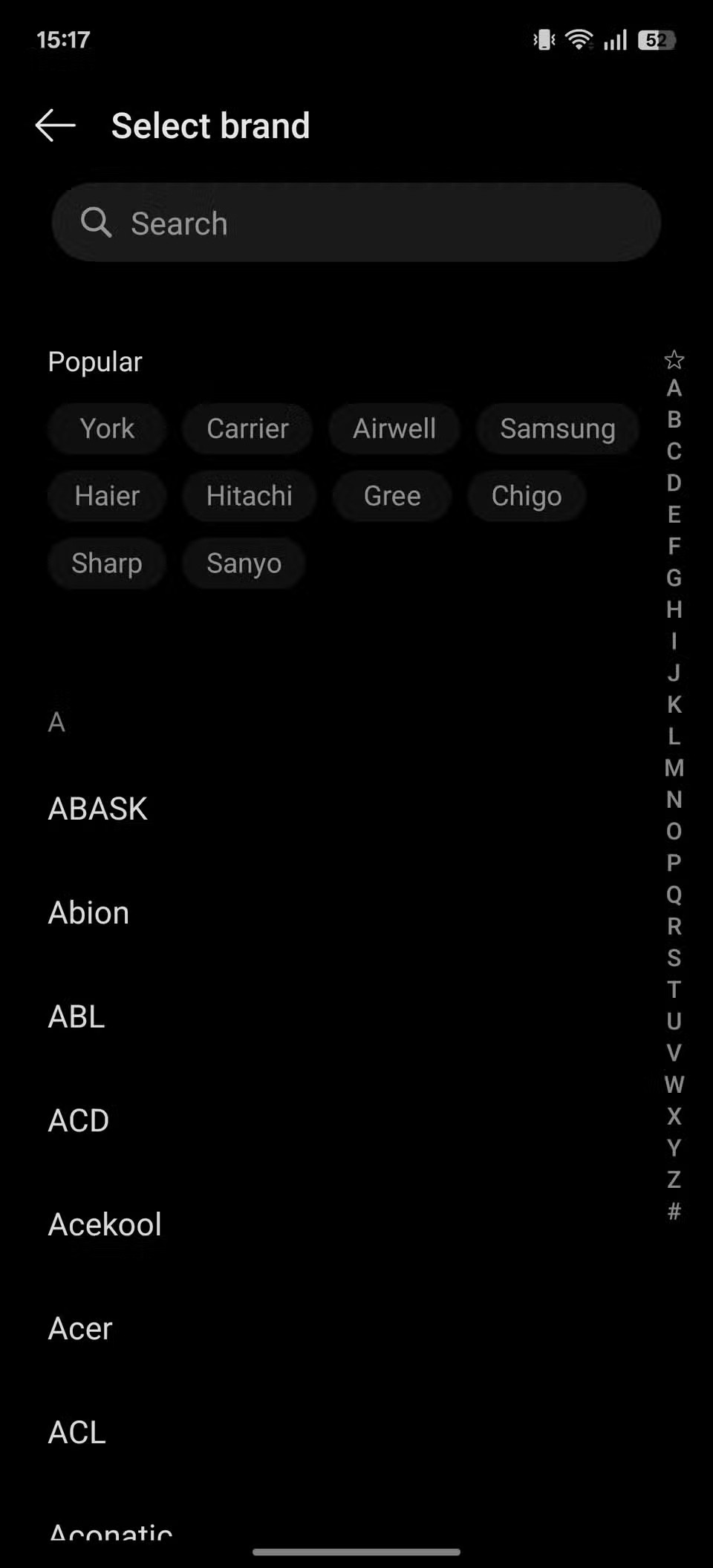
휴대폰의 적외선을 가리는 것이 없는지 확인하세요. 필요한 경우 케이스를 제거하세요. 또한, 컨트롤러를 설정할 기기의 전원이 켜져 있지 않다면 켜세요.
이제 휴대폰을 기기에 대고 앱에 표시되는 테스트 버튼을 탭하세요. 기기가 이 테스트 신호에 반응하면 '예'를 탭하세요 . (컨트롤러를 설정하려는 기기에 따라 이 과정을 몇 번 반복해야 할 수도 있습니다.) 기기가 테스트 신호에 반응하지 않으면 ' 응답 없음, 다음 시도'를 탭하세요 . 기기가 반응할 때까지 화면에 표시되는 새로운 테스트 신호 버튼을 계속 탭하세요.
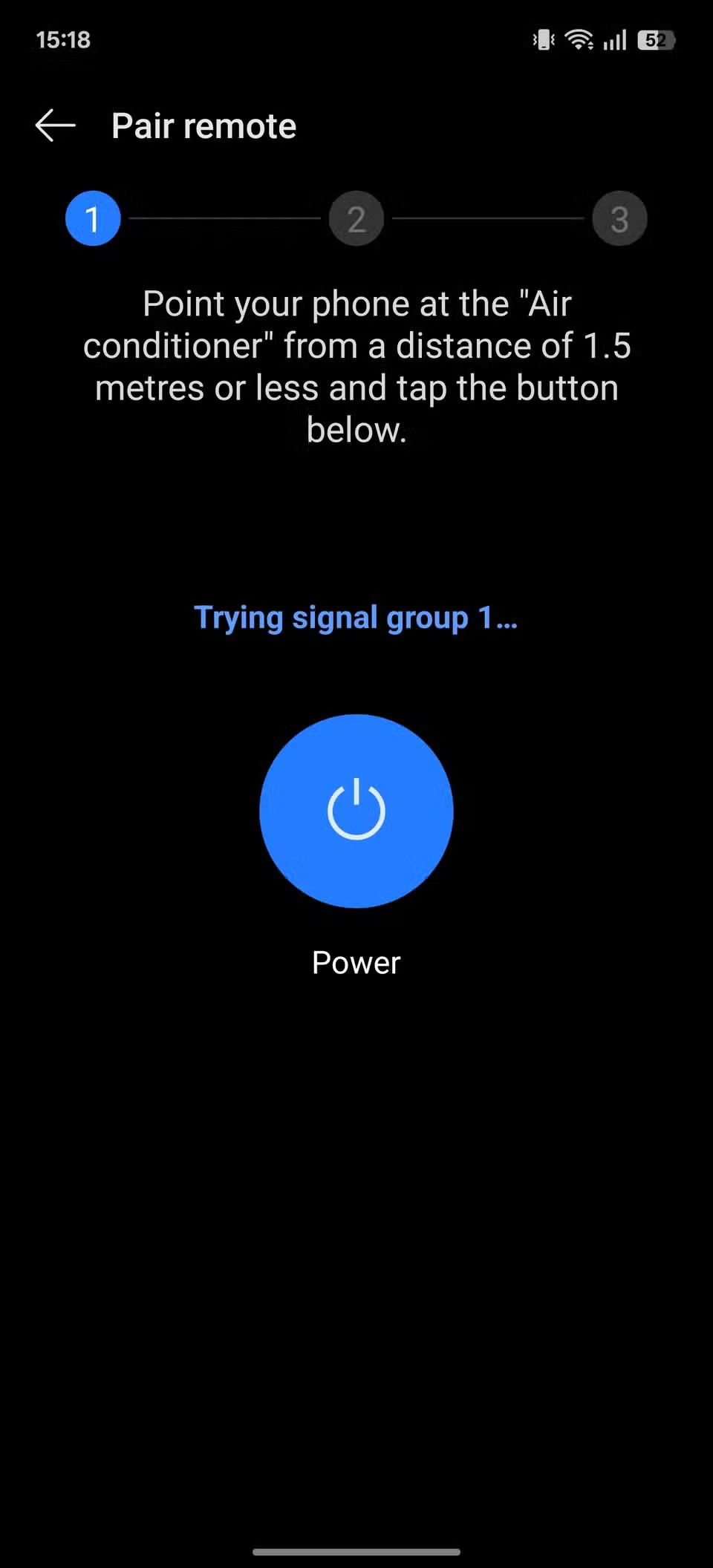
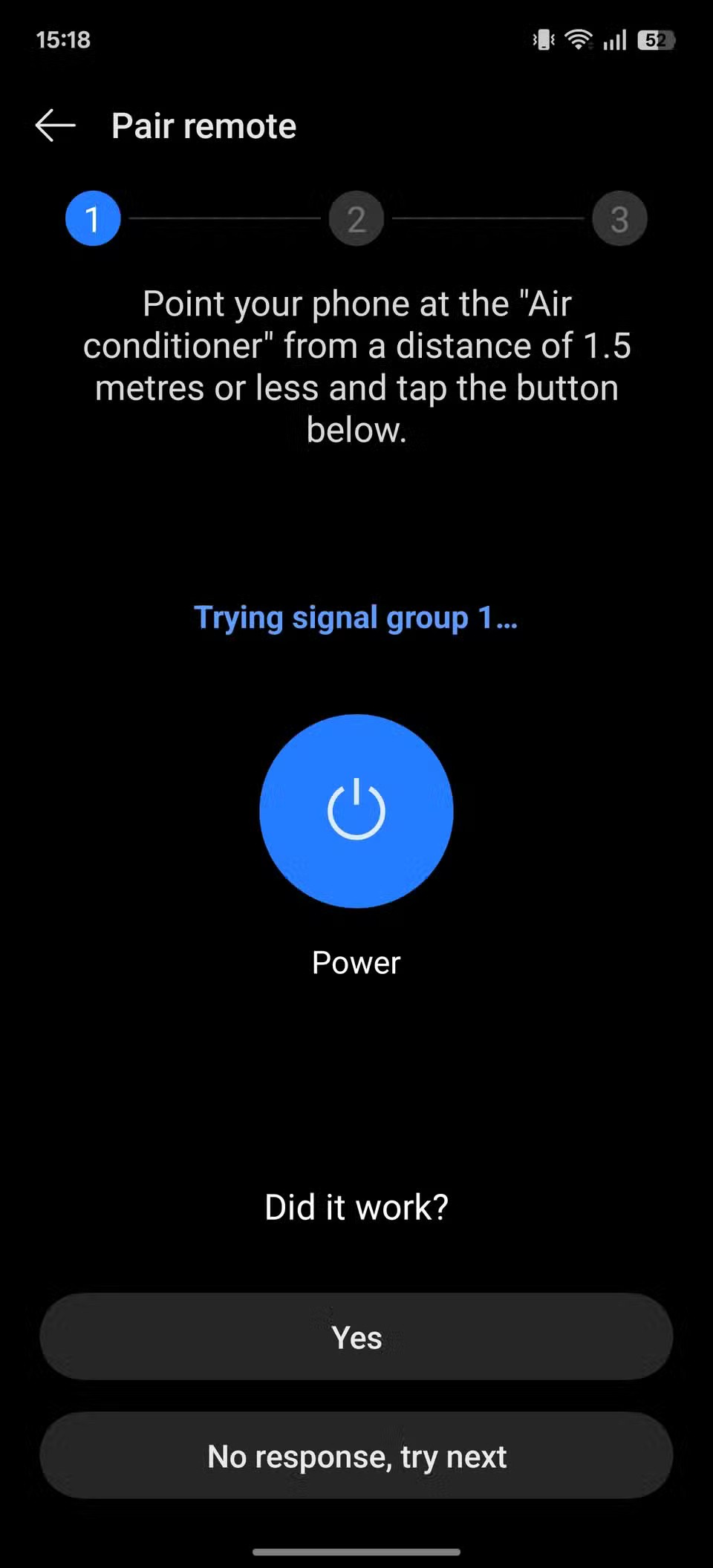
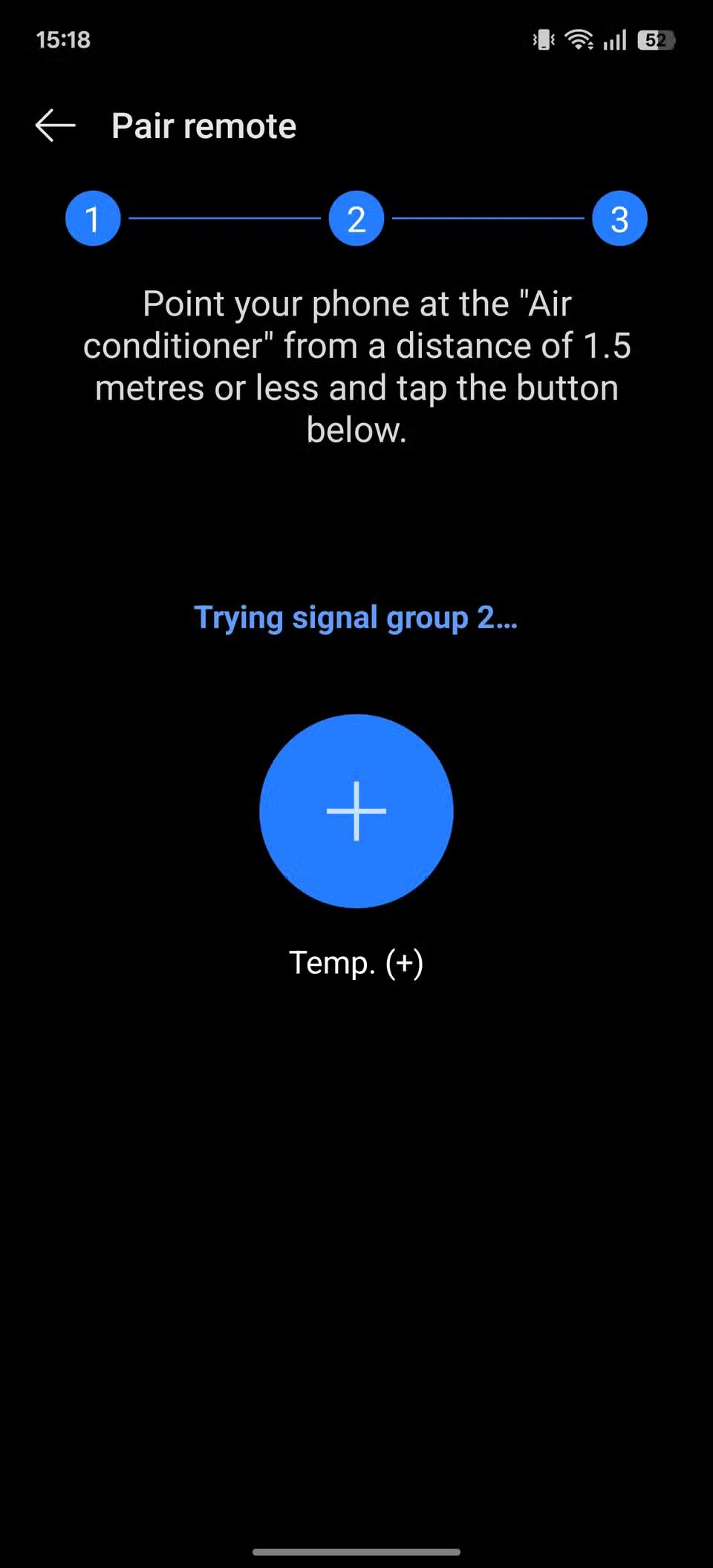
모든 신호를 성공적으로 테스트했으면 다시 '예'를 탭하세요 . 그런 다음, 다음 화면에서 리모컨의 이름을 입력하여 나중에 앱에 추가할 다른 리모컨과 쉽게 구별할 수 있도록 하세요.
여기에서 ' 홈 화면 바로가기 추가' 옵션을 활성화하여 이 리모컨의 빠른 실행 바로가기를 휴대폰 홈 화면에 추가할 수도 있습니다 . 마지막으로 ' 저장'을 탭하여 리모컨을 저장하고 앱 홈 화면에 추가합니다.
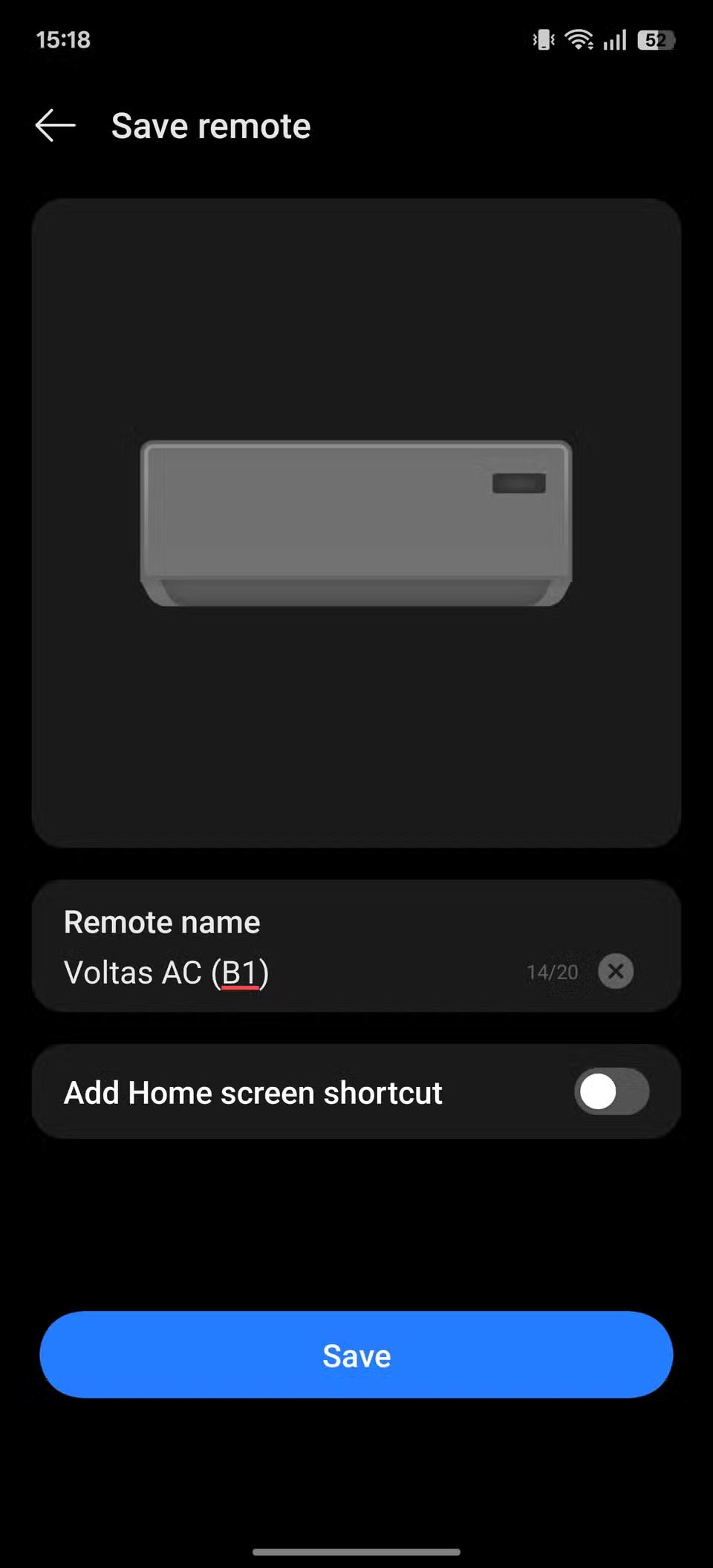
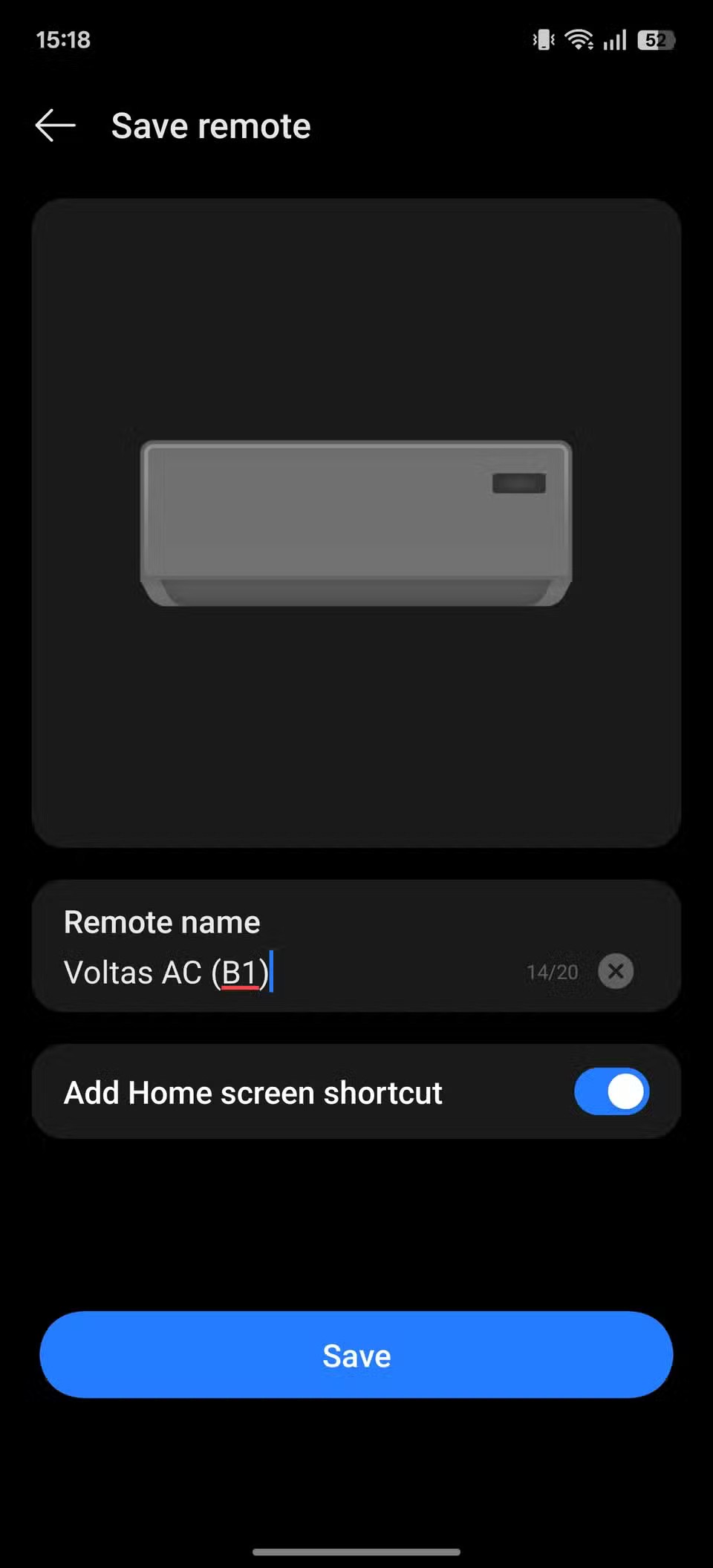
설정이 완료되면 IR Remote 앱을 사용하는 것은 간단합니다. 홈 화면에서 제어하려는 기기의 리모컨을 탭하면 화면에 일련의 버튼이 나타납니다. 기기에서 수행하려는 작업에 따라 적절한 버튼을 탭하면 앱이 IR 블래스터를 통해 해당 작업을 수행하라는 신호를 보냅니다.
고가의 삼성 갤럭시가 시중에 나와 있는 다른 휴대폰과 똑같을 필요는 없습니다. 몇 가지만 수정하면 더욱 개성 있고, 스타일리시하며, 독특하게 만들 수 있습니다.
그들은 iOS에 지루함을 느껴 결국 삼성폰으로 바꿨고, 그 결정에 대해 전혀 후회하지 않습니다.
iPhone에서 DNS를 변경하거나 Android에서 DNS를 변경하면 안정적인 연결을 유지하고, 네트워크 연결 속도를 높이고, 차단된 웹사이트에 접속하는 데 도움이 됩니다.
많은 사람들은 휴대폰의 가장 성능이 떨어지는 카메라가 창의적인 사진 촬영을 위한 비밀 무기가 될 줄은 전혀 예상하지 못했습니다.
자동 클릭 애플리케이션을 사용하면 게임을 하거나, 애플리케이션이나 기기에서 사용 가능한 작업을 할 때 별다른 작업을 하지 않아도 됩니다.
사용자의 요구 사항에 따라 기존 Android 기기에서 Pixel의 독점 기능 세트가 실행될 가능성이 높습니다.
이 문제를 해결하려면 꼭 좋아하는 사진이나 앱을 삭제해야 하는 것은 아닙니다. One UI에는 공간을 쉽게 확보할 수 있는 몇 가지 옵션이 포함되어 있습니다.
우리 대부분은 스마트폰 충전 포트를 배터리 수명 유지에만 사용하는 것처럼 생각합니다. 하지만 그 작은 포트는 생각보다 훨씬 더 강력합니다.
효과가 없는 일반적인 팁에 지쳤다면, 조용히 사진 촬영 방식을 변화시켜 온 몇 가지 팁을 소개합니다.
새 스마트폰을 찾고 있다면 가장 먼저 눈에 띄는 것은 바로 사양서입니다. 성능, 배터리 수명, 디스플레이 품질에 대한 정보가 가득 담겨 있습니다.
Emojimix 애플리케이션은 2개의 이모티콘을 혼합하여 이전에 본 적 없는 이모티콘을 만들어 사용자의 요구에 따라 독특한 이모티콘을 만들어줍니다.
삼성 휴대폰에서 디지털 웰빙을 확인하여 하루 종일 휴대폰에 얼마나 많은 시간을 낭비하는지 확인해보세요!
가짜 전화 앱을 이용하면 어색하고 원치 않는 상황을 피하기 위해 자신의 휴대전화에서 전화를 걸 수 있습니다.
이전에 iOS 사용자가 iPhone에서 Locket Widget을 사용할 수 있었던 데 이어, 새로운 Locket Widget 앱은 Android 버전으로도 출시되었습니다.
Apple의 엄격한 생태계에도 불구하고, 일부 사람들은 Android 휴대폰을 Apple TV의 안정적인 리모컨으로 활용하고 있습니다.
고가의 삼성 갤럭시가 시중에 나와 있는 다른 휴대폰과 똑같을 필요는 없습니다. 몇 가지만 수정하면 더욱 개성 있고, 스타일리시하며, 독특하게 만들 수 있습니다.
그들은 iOS에 지루함을 느껴 결국 삼성폰으로 바꿨고, 그 결정에 대해 전혀 후회하지 않습니다.
브라우저의 Apple 계정 웹 인터페이스를 통해 개인 정보 확인, 설정 변경, 구독 관리 등의 작업을 할 수 있습니다. 하지만 여러 가지 이유로 로그인할 수 없는 경우가 있습니다.
iPhone에서 DNS를 변경하거나 Android에서 DNS를 변경하면 안정적인 연결을 유지하고, 네트워크 연결 속도를 높이고, 차단된 웹사이트에 접속하는 데 도움이 됩니다.
내 위치 찾기 기능이 부정확하거나 신뢰할 수 없게 되면, 가장 필요할 때 정확도를 높이기 위해 몇 가지 조정을 적용하세요.
많은 사람들은 휴대폰의 가장 성능이 떨어지는 카메라가 창의적인 사진 촬영을 위한 비밀 무기가 될 줄은 전혀 예상하지 못했습니다.
근거리 무선 통신(NFC)은 일반적으로 몇 센티미터 이내로 서로 가까운 거리에 있는 장치 간에 데이터를 교환할 수 있는 무선 기술입니다.
Apple은 저전력 모드와 함께 작동하는 적응형 전원 기능을 선보였습니다. 두 기능 모두 iPhone 배터리 사용 시간을 늘려주지만, 작동 방식은 매우 다릅니다.
자동 클릭 애플리케이션을 사용하면 게임을 하거나, 애플리케이션이나 기기에서 사용 가능한 작업을 할 때 별다른 작업을 하지 않아도 됩니다.
사용자의 요구 사항에 따라 기존 Android 기기에서 Pixel의 독점 기능 세트가 실행될 가능성이 높습니다.
이 문제를 해결하려면 꼭 좋아하는 사진이나 앱을 삭제해야 하는 것은 아닙니다. One UI에는 공간을 쉽게 확보할 수 있는 몇 가지 옵션이 포함되어 있습니다.
우리 대부분은 스마트폰 충전 포트를 배터리 수명 유지에만 사용하는 것처럼 생각합니다. 하지만 그 작은 포트는 생각보다 훨씬 더 강력합니다.
효과가 없는 일반적인 팁에 지쳤다면, 조용히 사진 촬영 방식을 변화시켜 온 몇 가지 팁을 소개합니다.
새 스마트폰을 찾고 있다면 가장 먼저 눈에 띄는 것은 바로 사양서입니다. 성능, 배터리 수명, 디스플레이 품질에 대한 정보가 가득 담겨 있습니다.
다른 출처에서 iPhone에 애플리케이션을 설치할 경우, 해당 애플리케이션이 신뢰할 수 있는지 수동으로 확인해야 합니다. 그러면 해당 애플리케이션이 iPhone에 설치되어 사용할 수 있습니다.

















